유튜버, 블로거 등 종합소득세 신고를 위해 국세청 홈택스 가입하는 방법
자, 이전에 종소세에 대해서 설명드렸는데요. 이제는 세금 신고를 위해 홈택스에
가입하고 개인사업자로 등록하는 방법을 한번 알아보겠습니다.
예전엔 '개인사업자'를 만들기 위해선 꼭 세무서를 방문했어야 하나 이제는
인터넷 클릭만으로 가입이 가능해져서 너무 편리해졌습니다.^^
#국세청 홈택스 가입방법
국세청 홈택스
www.hometax.go.kr
우선 위의 사이트에 들어가셔서 로그인을 누르시면 다음과 같은 화면을 얻게
되실 거예요. 물론 처음 로그인하시면 깔아야 되는 보안 프로그램이 엄청나게 많습니다.
다 천천히 설치하세요.^^ (전 보통 브라우저의 경우 크롬을 사용합니다.)
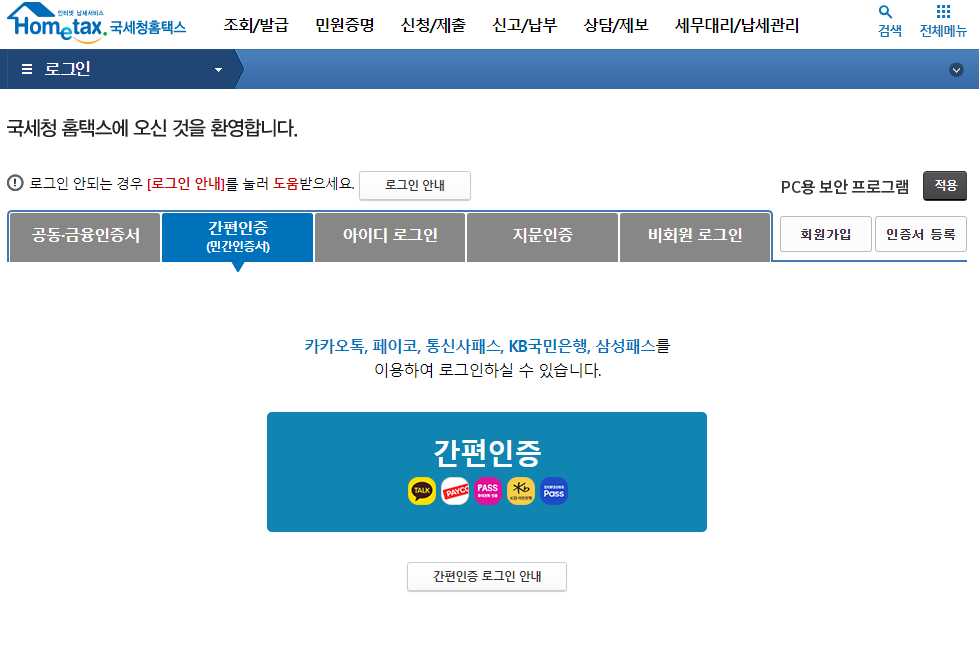
여러 가지 로그인 방법이 있는데 본인이 사용하기 편리한 방법을 이용하시면 됩니다.
단순 아이디 개설로는 우리가 하고자 하는 기능을 사용하실 수 없으니 되도록 '공동인증서'나
'간편인증' 등을 통해 로그인하시기 바랍니다.
#신청 및 제출
자, 로그인을 마치셨으면 상단에 있는 신청/제출에 마우스 커서를 올려놓으세요.

그러면 중반쯤에 '사업자등록신청(개인)'이라는 란이 보이실게요.
해당 섹션이 우리가 이용할 섹션입니다. 과감히 클릭해주세요.

뭔가 복잡한 창이 띄워지실 텐데 쫄지 마세요.^^ 제가 붉은색으로 표시해놓은 공간만 기입하시면
됩니다. 상호명은 본인이 원하시는 상호를 편하게 기입해주시면 되고요.
나머지 본인의 성함과 주민번호, 주소지에 대한 정보를 넣어주시면 됩니다.
국세정보문자의 경우 동의해도 되고 안 해도 되니 편하신 걸로 결정해서 클릭해주세요.
주소지는 본인이 현재 거주하고 있는 주소로 기입해주시면 됩니다. 어차피 저희는 별도의
사무실 공간을 빌리는 것이 아니니 집 주소로 적어주시면 돼요.
마지막 업종코드만 잘 검색하시면 됩니다. 제가 저번에 소개해 드린 업종코드: 921505, 940306 중
하나를 선택해서 기입해주시면 됩니다.^^

그 다음은 사업장에 대한 정보입니다. 개업 일자는 입력하는 당일로 기입해주시면 되고요.
사업장의 경우 저희 같은 케이스는 '자가'로 표기해주시면 되구요. 혹 따로 사무실을 임대했을 경우
'타인소유'로 클릭해 주셔서 임대차 계약서에 적혀있는 면적 및 계약서 스캔 혹은 사진 찍어서
업로드 준비해주시면 됩니다.
자가는 따로 올릴 서류가 없지만 임대의 경우 '임대차 계약서' 꼭 업로드해주셔야 해요.
그리고 나머지 내용은 아마 저와 거의 같으실 거예요.
'공동사업자' 없음, '사업자 유형'은 면세로 선택해 주시면 됩니다.
사업자 유형을 '일반'으로 해서 세금 환급을 받기 위해선 인원 고용 및 별도의 사무실
임대 내용 등이 있어서 복잡해집니다. 1인 블로거는 면세가 간편합니다.^^
나머지 우리 직종은 허가를 취득해야 하는 사업이 아니기 때문에 다 '없음' 혹은 '부'를
선택하시면 되고요. 멘토링 서비스는 본인이 원하시면 선택하시면 됩니다.^^
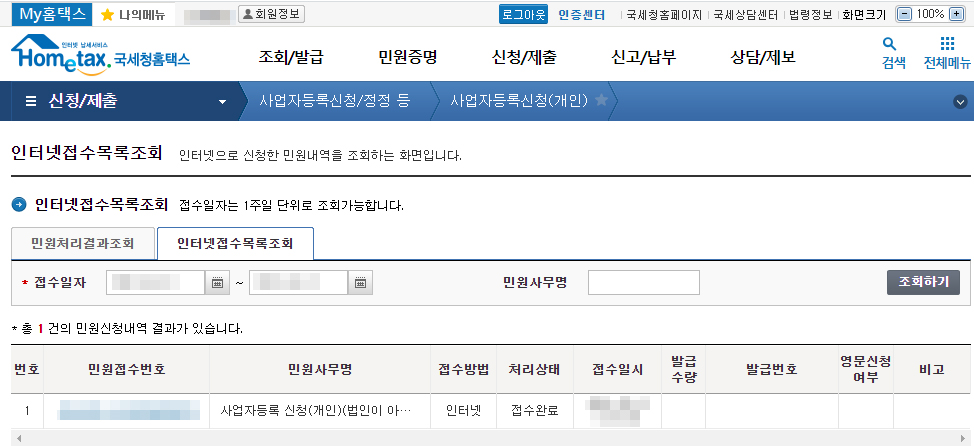
자, 이제 서류 작성은 다 끝나셨습니다. 아마 이 화면 이전에 여러 파일을 업로드하라는
문구가 나오셨을 텐데요. 위에서 설명드린 것처럼 사업장이 '자가'일 경우엔 업로드 하나도
안 하셔도 되고 '임대'일 경우엔 '임대차 계약서'만 업로드해주시면 됩니다.
보통 당일 3시간 정도 지나면 처리된다고 하니 가디리셨다가 결과 확인하시면 되고요.
서류는 나중에 로그인하셔서 [My 홈택스]를 클릭하셔서 [민원신청]을 클릭하시면
결과를 확인할 수 있습니다.

다 처리가 되시면 발급번호를 받을 수 있고 위와 같이 [사업자 등록증]이 개설됩니다.
저희도 이제 개인사업자가 되었습니다. 후훗... 세금 신고하기 위한 준비가 끝난 것이죠.
혹 잘못되었더라도 나중에 수정하시면 되니까 걱정 말고 개설 시도해보세요.^^
1인 크리에이터 분들 모두 모두 파이팅입니다.
'IT,PC 정보 모음' 카테고리의 다른 글
| 안드로이드 스마트폰 어플 및 카카오톡, 네이버 튕김 현상 해결방법 (0) | 2021.03.24 |
|---|---|
| 한 폴더 안에 있는 파일의 확장자를 한번에 바꾸는 방법 (6) | 2021.03.23 |
| 유튜버, 블로거 등 크리에이터가 준비해야 할 종합소득세 신고란? (2) | 2021.03.12 |
| 토르 브라우저는 무엇이고 어떻게 사용하는가? (0) | 2021.03.06 |
| 딥 웹(Deep Web)이란 무엇인가? (0) | 2021.03.05 |






